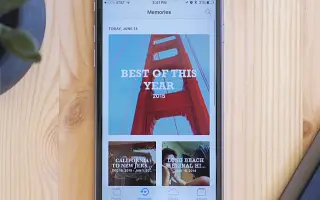מאמר זה הוא מדריך עם צילומי מסך שיעזור לך כיצד להוסיף או להסיר תמונות באייפון שלך. התאם אישית את זיכרון התמונות שלך באייפון כך שיכלול את התמונות שברצונך לראות.
אפליקציית התמונות באייפון עברה דרך ארוכה. זו כבר לא גלריה של כל התמונות בטלפון שלך. מה שמייחד את התמונות האלה עבורנו הוא יותר מזה. אם אי פעם בדקתם את הכרטיסייה For You של אפליקציית התמונות, אתם יודעים על מה אני מדבר.
ה-iPhone מזהה אנשים, מקומות ואירועים בספרייה שלך, ואז אוצר תמונות למונטאז'ים של וידאו הנקראים זיכרונות. המונטאז'ים שאפליקציית התמונות עושה הם לרוב יפים. הוא מחליט בעצמו אילו תמונות או סרטונים לכלול בזיכרון. אז פשוט שבו ותהנו, או אם אתם כל כך אוהבים, פשוט שתפו.
אבל מה אם אתה לא אוהב תמונה מסוימת בזיכרון שלך? או שאתה כל כך אוהב את התמונות שלך, שלמרבה האכזבה, הן לא חלק מהזיכרון שלך. זו לא בעיה. אתה יכול בקלות להוסיף או להסיר תמונות מהזיכרון.
להלן כיצד להוסיף או להסיר תמונות מאייפון. המשך לגלול כדי לבדוק את זה.
הוסף תמונה
הוספת תמונות לזיכרונות שלך יכולה להיות קצת מסובכת. אפליקציית התמונות מזהה מקומות, אירועים או אנשים בספרייה שלך, ואז אוצרת את התמונות שלך ויוצרת זיכרונות. נניח שיצאת לטיול וצילמת הרבה תמונות באופן טבעי. האייפון מסנן זיכרון על סמך אירועים וכולל תמונה או סרטון הדגשה. אתה יכול להוסיף עוד תמונות.
עם זאת, ככל שתמשיך להוסיף תמונות, אין ערובה לכך שהתמונות הספציפיות שברצונך להוסיף יהיו זמינות. הרשימה המלאה (במקרים רבים) של תמונות או סרטונים אינה כלולה במאגר זה. תמונות נוספות שאתה יכול להוסיף עדיין מאוצרות על ידי אפליקציית התמונות. הדרך היחידה לדעת אם זה זמין היא להוסיף תמונה ולמצוא אותה.
עבור ללשונית 'בשבילך' בתחתית המסך.
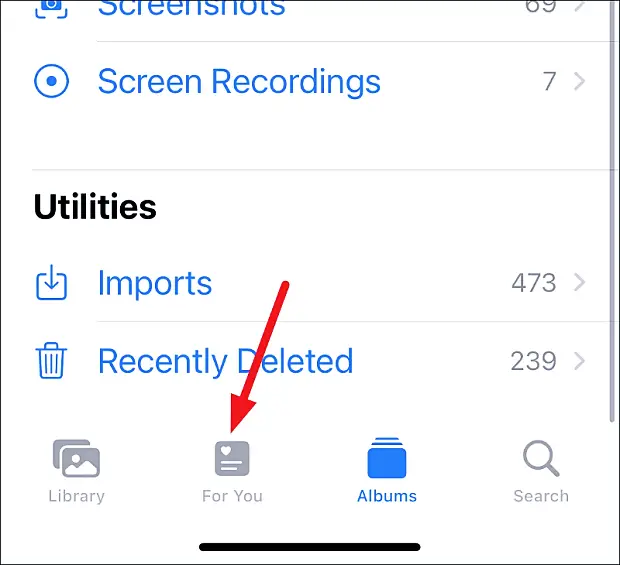
לאחר מכן הקש על הזיכרון שברצונך לערוך. אם אינך רואה אותו מיד, הקש על 'הצג הכל' כדי לפתוח את הרשימה המלאה ולמצוא שם את הזיכרון שלך.
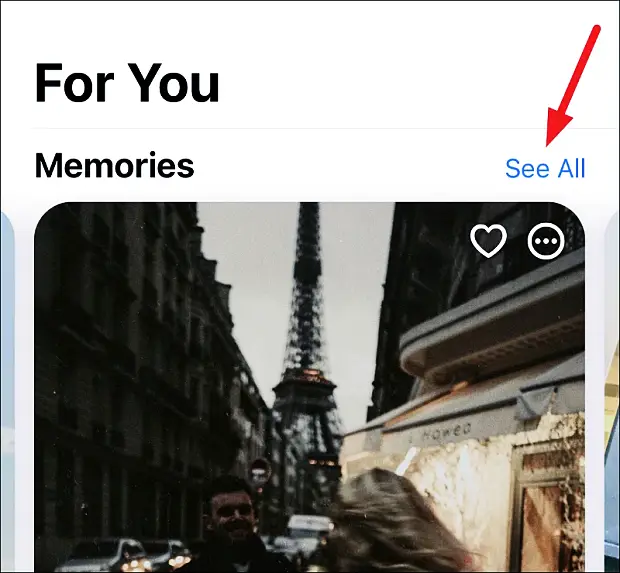
הזיכרון נפתח וההשמעה מתחילה במסך מלא ללא אפשרויות. לחיצה אחת על המסך חושפת מגוון כלים ואפשרויות זמינות. הקש על כפתור 'עוד' בפינה השמאלית העליונה.
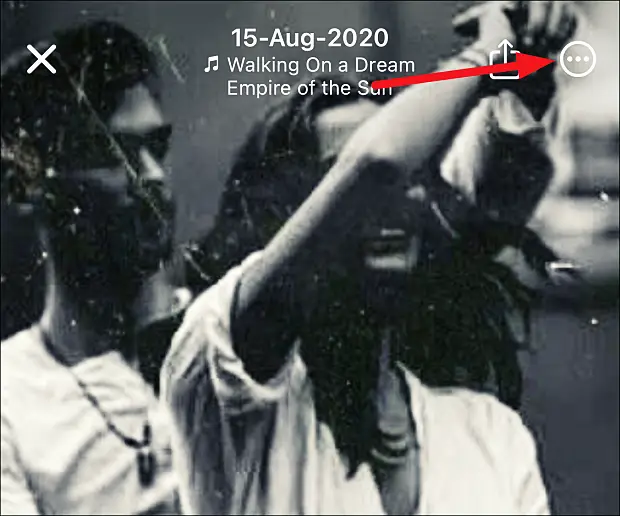
לאחר מכן הקש על 'נהל תמונות' בתפריט שמופיע.

כל התמונות או הסרטונים הזמינים בזיכרון זה יופיעו. לכל דבר שכבר נמצא בזיכרון יש סימן ביקורת כחול בפינה הימנית התחתונה של התמונה הממוזערת. בחר את הפריטים שברצונך להוסיף והקש על סיום.
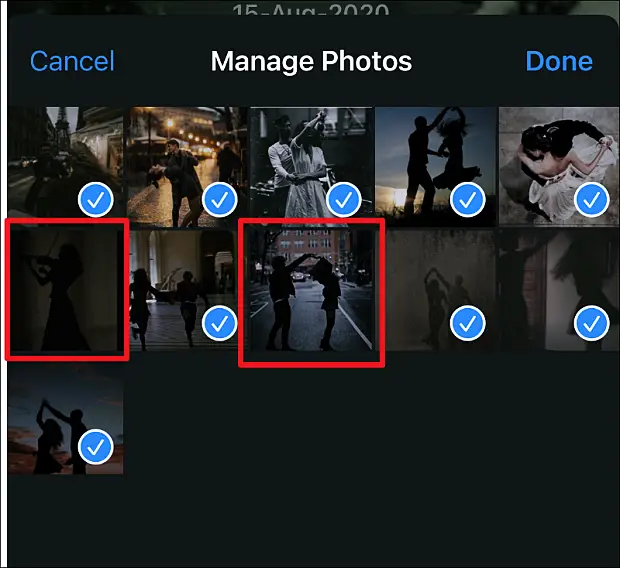
אם יש לך תמונה או סרטון שרצית להיות חלק מהזיכרונות שלך אבל לא נמצאים בבחירה שנאספה, אתה יכול ליצור משלך. אתה יכול לבחור תמונות וסרטונים משלך ולתת לאפליקציית התמונות לעבוד יחד. אין צורך למיין באופן ידני במונטאז' הווידאו שלך.
להסיר תמונות
בואו נתמודד עם המציאות. לרוב, אפליקציית התמונות תכיל בזיכרון שלה תמונה אחת או יותר שאתה באמת שונא. הדבר הטוב הוא שאתה לא צריך להרוס את כל העניין. ניתן להסיר אותו בקלות מהזיכרון. הסרתם מהזיכרון אינה מוחקת אותם מהספרייה. ישנן מספר דרכים להסיר תמונות מהזיכרון. לאחר שהסרת תמונות מהזיכרון, תוכל תמיד להוסיף אותן בחזרה באמצעות השלבים שלמעלה.
השתמש באפשרות 'נהל תמונות'
פתח את הזיכרון והקש כדי להעלות את האפשרויות על המסך. לאחר מכן עבור ללחצן 'עוד' (תפריט 3 נקודות) בפינה השמאלית העליונה.
הקש על 'נהל תמונות' בתפריט.

תמונה זמינה בזיכרון תיפתח. פריטים שהם כבר חלק מהמונטאז' מסומנים ברשת כחולה. הקש על התמונה שברצונך למחוק כדי לבטל את הבחירה בה. לאחר מכן הקש על 'בוצע'.
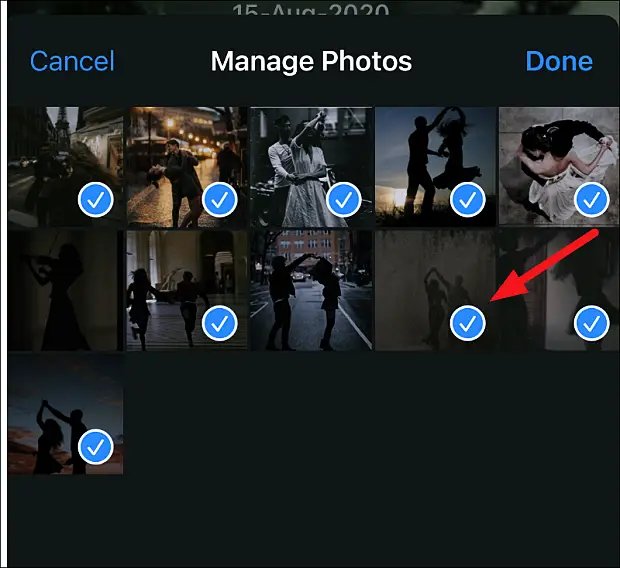
שיטה זו שימושית בעת הוספה ומחיקה של מספר תמונות בו-זמנית.
הסתר תמונות בזמן צפייה בזיכרון
ניתן גם למחוק תמונות מהזיכרון תוך כדי צפייה. אם אתה עובר על הזיכרונות שלך ומוצא תמונה שאתה באמת שונא, עדיף למחוק אותה מיד. הקש על זיכרון כדי להעלות אפשרויות על המסך.
לאחר מכן לחץ על הלחצן 'השהה' בתחתית המסך כדי להשהות את הזיכרון עבור התמונות שברצונך למחוק. אפשרות זו זמינה רק כאשר הזיכרון מושהה.
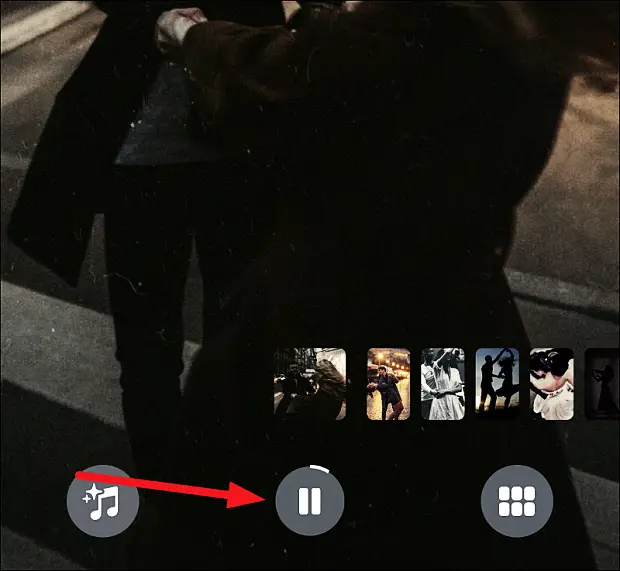
הקש על 'עוד' בפינה השמאלית העליונה של המסך ובחר 'הסתר מהזיכרון' מהתפריט.
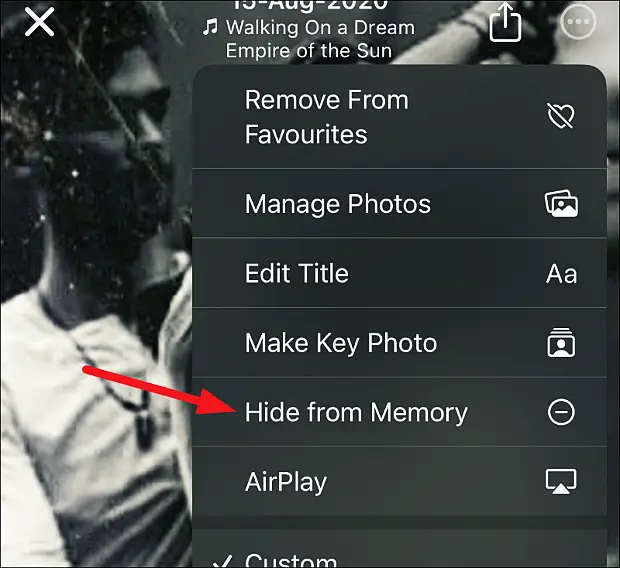
השתמש באפשרות עיון
לפעמים הזיכרון יוצר איזשהו קולאז' עבור כמה תמונות. במילים אחרות, הוא מציג מספר תמונות בו-זמנית על המסך. כעת אתה רוצה למחוק מהם אחת מהתמונות. בעת צפייה בתמונות, האפשרות לעיל להסתיר תמונות מהזיכרון יוצאת מהחלון. במקרה זה, הקש על האפשרות 'עיון' בפינה השמאלית התחתונה של המסך.
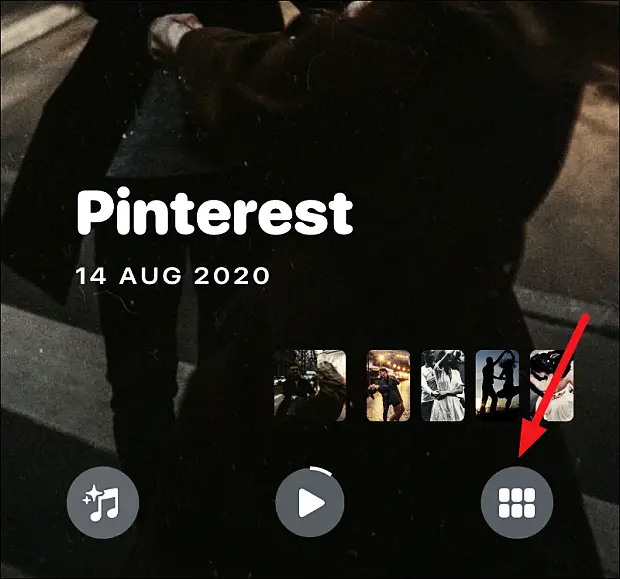
כאשר אתה מקיש על עיון, הזיכרון ממשיך להתנגן ברקע אלא אם השהית בזמן שאתה יכול לדפדף בין כל התמונות בזיכרון על המסך.
לחץ והחזק את התמונה שברצונך למחוק.
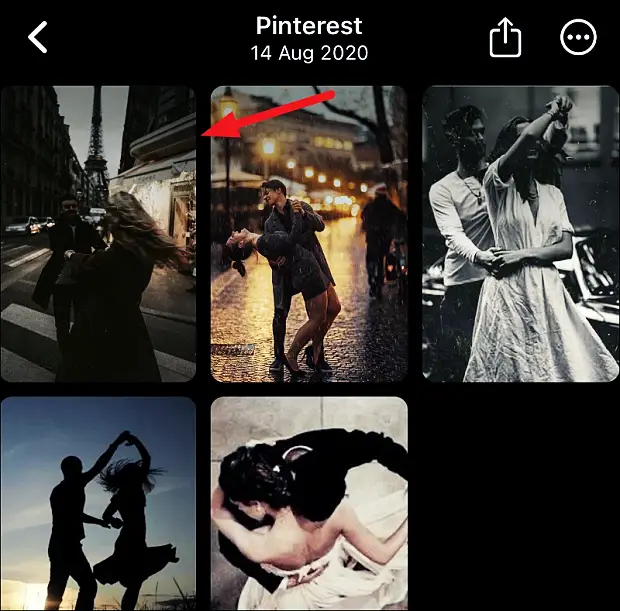
יופיעו מספר אפשרויות. הקש על 'הסתר מהזיכרון' כדי למחוק אותו מהזיכרון.
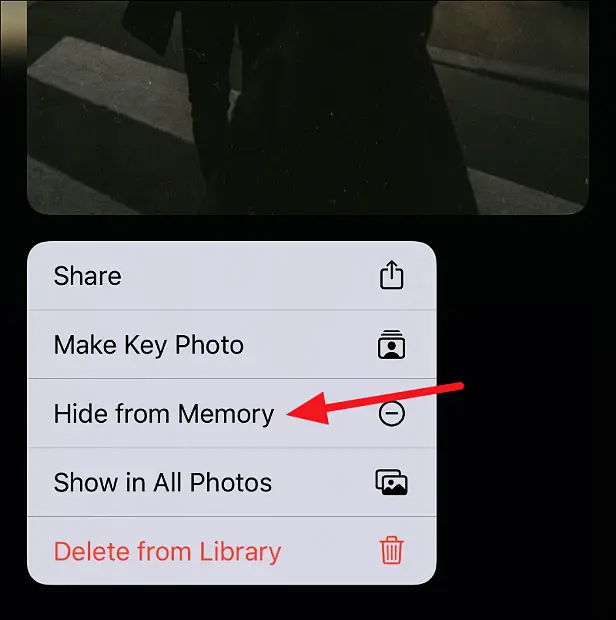
למרות שאפליקציית התמונות אוצרת עבורך זיכרונות, היא עדיין נותנת לך שליטה רבה עליהם. בנוסף להוספה או מחיקה של תמונות, אתה יכול לערוך את הכותרת, הכתובית, האורך, המוזיקה, הצורה ועוד כדי להפוך את התמונות שלך לאישיות יותר.
למעלה ראינו כיצד להוסיף או להסיר תמונות באייפון. אנו מקווים שמידע זה עזר לך למצוא את מה שאתה צריך.